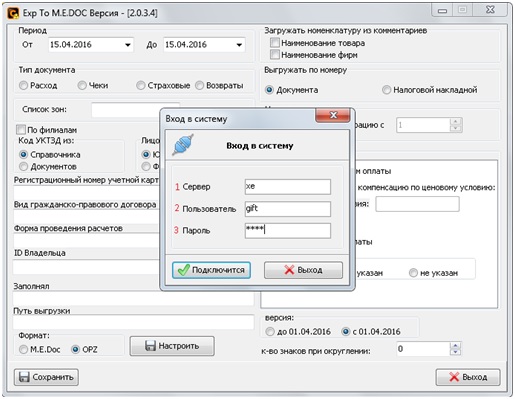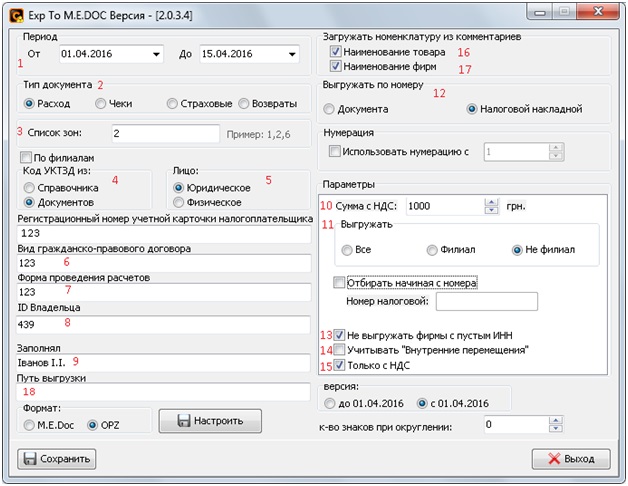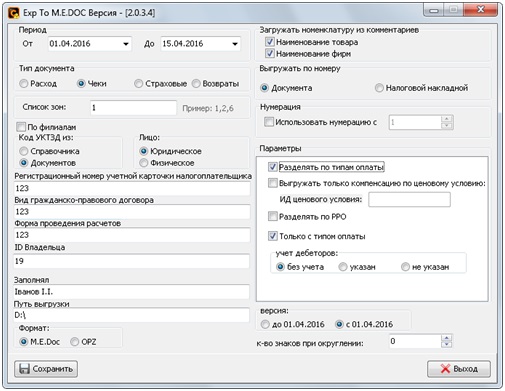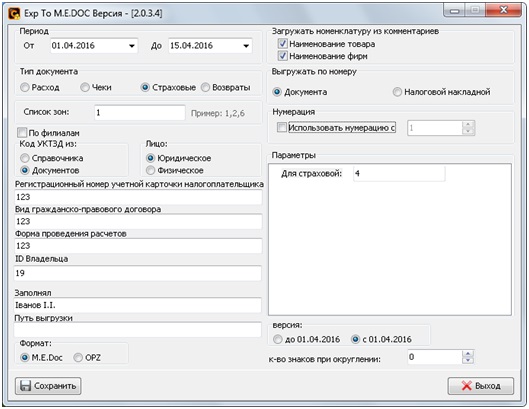Модуль выгрузки данных в M.E.DOC
Вход в программу
Открывается окно программы, с запросом параметров подключения.
- сервер (По умолчанию «XE»);
- пользователь (По умолчанию «GIFT»);
- пароль (Если его не изменяли, то он такой же как имя схемы. По умолчанию «GIFT»).
После внесения параметров, нажимаем «Подключиться».
Окно программы
Выгрузка налоговым по расходным накладным.
- Период. Указываем период, за который будет производиться выгрузку (по указанные даты включительно);
- Тип документов, по которым будет выполнена выгрузка налоговых накладных.
- Список зон. Указать ID зоны, из которой производится выгрузка. Можно указать несколько зон через запятую (ID зоны можно посмотреть в СКАРБе, меню Настройки – Зоны доступа, колонка ID);
- Код УКТЗД из. Определяют, из какой таблицы будут выбираться данные. Есть два варианта. Из справочника (справочник товаров, в карточке товара есть соответствующее поле, актуально для более старых версий СКАРБ). Или из документов (из содержимого документа, где хранится код УКТЗД для каждой строки прихода/расхода).
- Лицо. Определяет тип выгружаемого отчета. Поддерживается вариант для физических лиц и для юридических лиц (различие в шапке выгружаемого отчета);
- Вид гражданско-правового договора. Подставляется в отчет в соответствующее поле, если в расходной накладной не указан «контракт» или в контракте не указан вид договора;
- Форма проведения расчетов. Подставляется в отчет в соответствующее поле, если в расходной накладной не указан «контракт» или в контракте не указан вид договора;
- ID Владельца. Указывается идентификатор фирмы владельца указанной в программе (посмотреть можно в меню «Справочники – Контрагенты - Фирмы», колонка «ИД»). Обязательное поле для заполнения;
- Заполнял. ФИО лица, которое будет отображаться как составивший налоговую накладную;
- Сумма с НДС. Сумма накладной с учетом НДС, по превышении/достижении которой документ будет выгружаться (может быть равной 0,00). Документы, которые содержат товар с кодом УКТЗД, выгружаются вне зависимости от суммы;
- Указываем какие расходные накладные выгружать. Филиалы – те, у которых контрагент/грузополучатель является фирма с признаком «филиал». Не филиал – те, у которых контрагент/грузополучатель является фирма без признака «филиал»;
- Выгружать по номеру. Документа – номер налоговой в отчете будет соответствовать номеру накладной в СКАРБе. Налоговой накладной - номер налоговой в отчете будет соответствовать номеру налоговой накладной в СКАРБе.
- Не выгружать фирмы с пустым ИНН. Налоговые, в реквизитах фирм которых нет ИНН, не загружаются в программу M.E.DOC. Поэтому как вариант можно просто их не выгружать, чтобы избежать ошибок при загрузке. ИНН фирмы указывается в ее карточке в программе СКАРБ;
- Учитывать внутренние перемещения. Если параметр отключен то данные по «внутренним перемещениям» не выгружаются. Имеется в виду тип документа из СКАРБа, если он не используется, то включать не следует;
- Только с НДС. Выгружать налоговые только для документов, у которых сумма НДС больше нуля;
- Загружать номенклатуру из комментариев. Наименование товара – наименование товара будет выгружаться из поля «Примечание» в карте товара, если там что-то указано;
- Загружать номенклатуру из комментариев. Наименование фирм – наименование фирмы будет выгружаться из поля «Примечание», если там что-то указано.
- Можно вручную указать, в какую папку будет выгружен файл.
После нажатия «Сохранить» будет произведена выгрузка отчета в формате *.XML. Если в поле 18 «Путь выгрузки» не указан путь для сохранения отчета, то выгрузка автоматически совершается в папку, где распакована программа. По завершению выгрузки появляется информационное сообщение.
Для других типов документа меняется поле «Параметры».
Тип документа «Чеки». Позволяет разделять в отчете чеки по типам оплаты, выгрузить вместе с чеками компенсацию по ценовому условию, указав его ИД (ИД ценового условия можно найти в меню «Справочники – Ценообразование – Наценки», колонка «ИД».), разделять документы по РРО, выгружать только те чеки, у которых указан тип оплаты. Если нужна налоговая и нужно учитывать дебиторов, можно сделать отдельно выгрузку чеков, где дебитор указан, и где не указан (рекомендуется при этом проставлять галочку «Разделить по РРО»).
<p>Тип документа «Страховые». В поле «Параметры» можно прописать ИД определенной страховой (если надо выгрузить только одну страховую в отчет).Закрытие программы выполняется через кнопку «Выход».